Утсаагаар дэлгэцэн дээр USB-ээр дамжуулан компьютерийг хуулбарлах. Компьютерын дэлгэцэн дээр гар утасны дэлгэц, таблет компьютер, зөөврийн компьютерээс зургийг хэрхэн харуулах вэ: компьютерт дэлгэцийн зургийг хуулбарлах програм. Компьютер дээр гар утасны дэлгэцийг харуулна.
- Компьютер дээр утасны дэлгэцийн дэлгэцийг хэрхэн харуулах вэ?
- Арга 2. ApowerMirror ашиглан ашиглах
- Тагийн төхөөрөмжүүдийн хувьд
- Андройд төхөөрөмжүүдийн хувьд
- Арга 3: Утасны дэлгэцэн проектор худалдаж аваарай
- Арга 4. Android SDK болон [имэйлээр хамгаалагдсан]
- Арга 5: Тусламж Програм хангамжийг ашиглах
Биднээс олон хүн зураг, видео бичлэг үзэхийг мэддэг Android таблет эсвэл смартфон нь орчин үеийн ТВ-ийн том дэлгэц дээр хамгийн тохиромжтой бөгөөд эдгээр төхөөрөмжүүд нь Wi-Fi холболтоор амархан, утасгүйгээр хялбархан холбогддог.
Гэсэн хэдий ч, хүн бүхэн та үүнийг хялбархан хийж чадах бөгөөд Android төхөөрөмжүүдийн дэлгэцийн агуулгыг компьютерийн дэлгэц, зөөврийн компьютер, тэр ч байтугай таблет дээр Microsoft үйлдлийн системийн энэ хувилбарыг ажиллуулж байгаа гэдгийг мэддэг. ��үнийг хэрхэн хийх вэ?
Маш амархан:
1. Юуны өмнө та Windows 10 төхөөрөмж дээр "Connect" програмыг олж, ажиллуулах хэрэгтэй. Үүнийг хийхийн тулд нэрээ хайлтын талбарт оруулаад үр дүнгийн жагсаалтад энэ програмыг сонгоно.
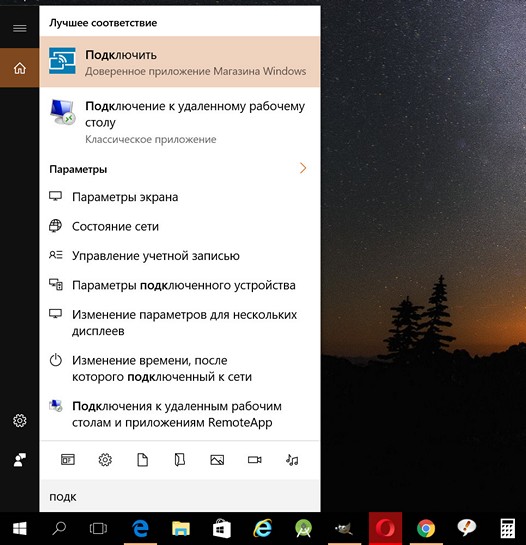
2. Холбогдсоны дараа Connect програм нь таны компьютерын хүчин чадлыг шалгаж, хэрэв тэдгээр нь шаардлагыг хангасан бол, энэ нь таны Андройд төхөөрөмжид холбогдох бэлэн байдлын мессеж дэлгэц дээр харагдана.
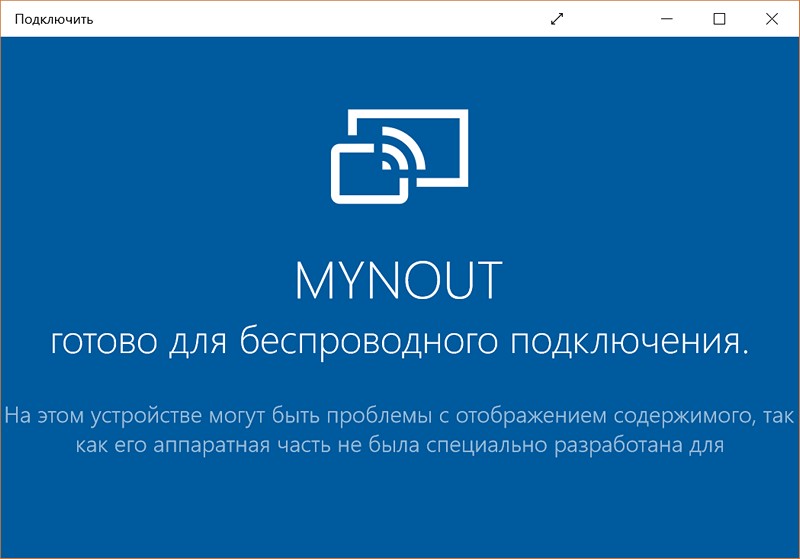
3. Одоо, таны Android ухаалаг утас, таблет эсвэл бусад төхөөрөмж дээр үйлдлийн систем Google-ийн самбар дээр хөшиг нээгдэнэ хурдан тохиргоо "Translation" хавтанг олох, сонгох хэрэгтэй:
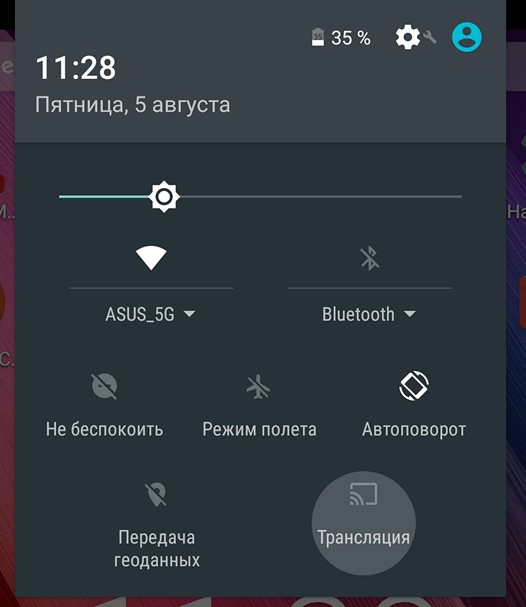
4. Ихэвчлэн товчин дээр дарснаар сонирхолтой зүйл алга байна.
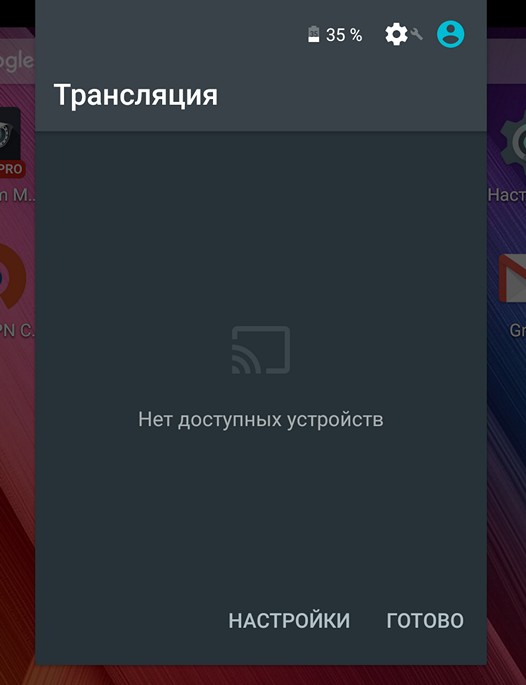
Санаа бүү зовонгоорой, энэ нь та өөрийн тохиргооны цэсэнд Андройд төхөөрөмжийн дэлгэцийн цацалтын горимыг асаах хэрэгтэй гэсэн үг юм. Үүнийг хийхийн тулд "SETTINGS" дээр бичсэн цонхны доод талд дар.
Өргөн нэвтрүүлгийн тохиргооны цонхонд цэсний товчлуурыг босоо эллипс хэлбэрээр дарж, "Enable" сонголтыг дагалдаж тэмдэглэгээ хийнэ үү.
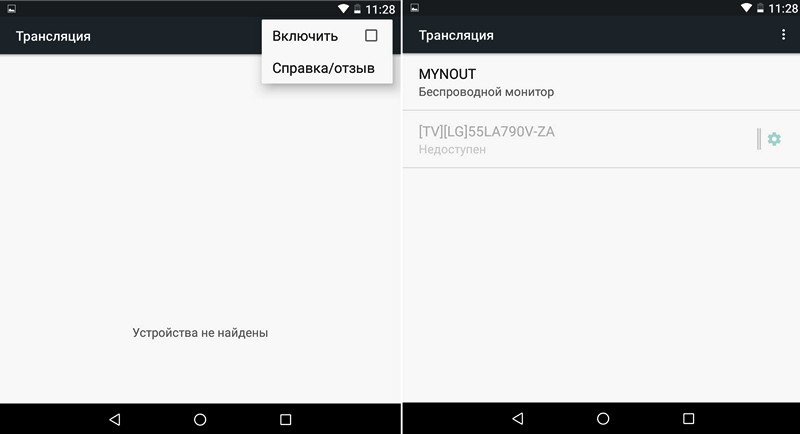
Үүний дараа та утасгүй дэлгэцээр холбох боломжтой төхөөрөмжийн жагсаалтыг харах болно. Үүнд таны компьютер, зөөврийн компьютер эсвэл таблет байх ёстой. Миний хувьд энэ бол MyNout төхөөрөмж юм.
6. Танд холбохыг хүсч буй төхөөрөмж дээрээ богино холболт хийсний дараа Windows дэлгэцийн Connect цонхыг харна. Android ухаалаг утас эсвэл таблет:
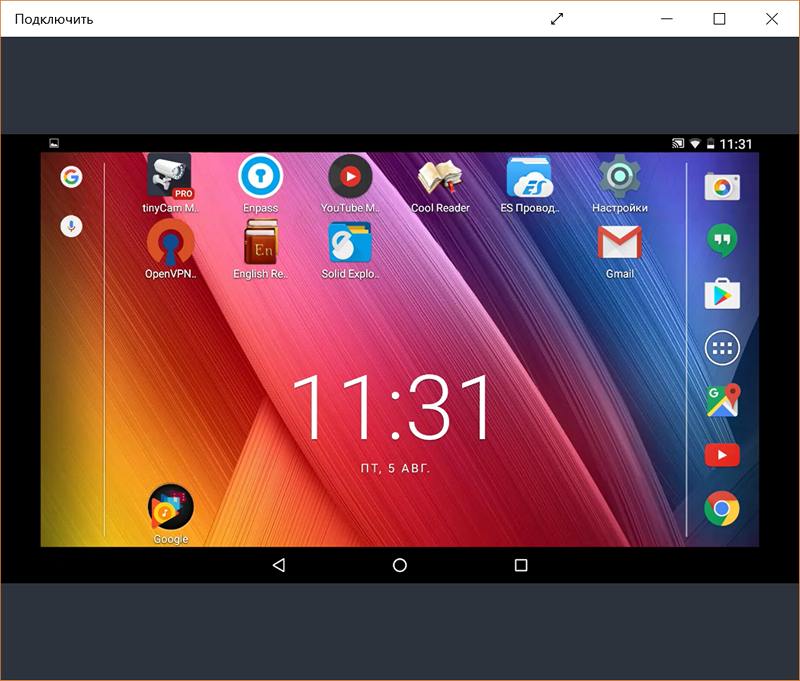
Зарим тохиолдолд та удирдаж болно Андройд төхөөрөмж хулгана болон Windows PC-ийн гарыг ашиглана. Харамсалтай нь би үүнийг азгүй байсан юм:

Энэ өгүүлэл дээр та утсан дээр эсвэл утасны дэлгэцээс зургийг компьютер дээр хэрхэн үзүүлэхээ сурч мэдэх болно.
Хөтөч
Өнөөдөр ухаалаг гар утаснууд илүү сайн, илүү сайн, тоног төхөөрөмжийн техникийн хувьд илүү сайн, илүү том дэлгэцтэй болж байна. Одоогийн байдлаар смартфонуудын дэлгэц нь 4.7 инчээс 6 инч буюу үүнээс ч илүү хэмжээтэй байж болно. Гэсэн хэдий ч, зарим хүмүүс жижиг хөдөлгөөнт дэлгэцтэй ажиллахад тохиромжгүй байдаг.
Үүний улмаас олон фанатик компьютер дээр утасны дэлгэцийг харуулах боломжтой програмуудыг хайж байдаг. Таныг төлөвлөх гар утасны дэлгэц Компьютертаа хүрэх нь үнэхээр маш олон үр өгөөж өгдөг хамгийн сайн харагдац дэлгэрэнгүй мэдээллийг харах, том дэлгэцэн дээр видео үзэх боломжийг дамжуулах, видео дамжуулалт ашиглан найзуудтайгаа ярих нь тохиромжтой байдаг.
Дараагийн асуулт нь "миний компьютер дээр утсаа хэрхэн яаж харуулах вэ" гэсэн асуулт юм. Хэрэв тийм бол энэ өгүүллийг уншиж, хөдөлгөөнт дэлгэцийг зохион бүтээх талаар илүү ихийг мэдэж аваарай.
Компьютер дээр утасны дэлгэцийн дэлгэцийг хэрхэн харуулах вэ?
Арга 1. Apowersoft Phone Manager-ийг ашиглах
Компьютер дээр утасны дэлгэцийг үзүүлэх мэргэжлийн хэрэгсэл ашиглахыг хүсч байгаа хүмүүст энэ Apoweroft утасны менежерийг оролдож болно. Энэ нь утас болон компьютер хооронд мэдээлэл дамжуулах боломжтой гар утасны файлууд . Энэ нь өмнөх нөөцөөс агуулгыг сэргээх, дэлгэцийн агшинг харах, мултимедиа агуулгыг удирдах чадвартай болно.
Тэмдэглэл Таны Андройд утсыг харуулахаас гадна энэ програм хангамжийг компьютер дээрээ iPhone-г суулгаж болно. Үүний тусламжтайгаар та компьютер дээрээ iPhone эсвэл iPad-ийн дэлгэцийг харуулж, бичлэг хийж болно. Үүний зэрэгцээ дэлгэцийн агуулах нь маш хялбар бөгөөд хялбар юм.
Энэ програм хангамжийг ашиглан зөөврийн компьютер дээр гар утасны дэлгэцийг яаж харуулах вэ:
- Компьютер дээрээ утасны менежер суулга .
- Програмыг ажиллуул. Дараа нь таны холболтыг холбоно Android утас эсвэл USB эсвэл WiFi ашиглан PC-ээс iOS уруу. Та амжилттай холболтод зориулсан QR кодыг хайлт хийх Android төхөөрөмж ашиглаж болно.
- Хэрэв та WiFi эсвэл QR сканаар холбогдож байвал төхөөрөмж дээрээ Android Manager-ийн Android хувилбарыг суулгах хэрэгтэй. Та утасны менежер APK файлыг суулгахын тулд доорх QR кодыг скан хийж болно.
- Зүүн гарт харуулсан гар утасны том дэлгэц нь утасныхаа дэлгэцийг яг цагт харуулдаг.
- Үүнийг том болгохын тулд Show in хэсэгт дарна уу бүрэн дэлгэцийн горим " Төхөөрөмжийн доор байрлах.
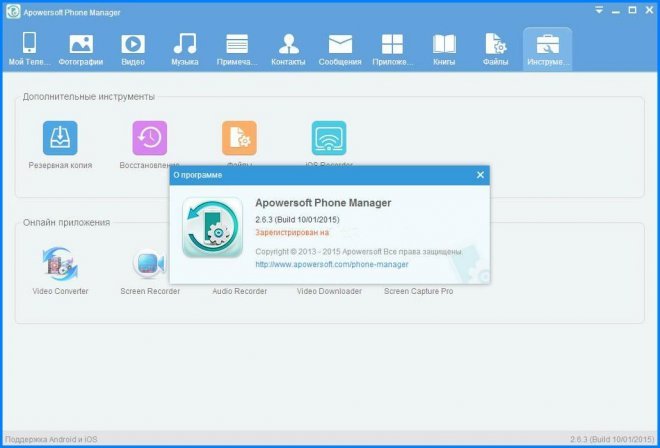
Утас менежер нь компьютер дээр гар утасны дэлгэцийг үзүүлэх энгийн бөгөөд практик арга юм. Бодит цагийн дэлгэцийн толин тусгал дээр гадна, та мөн интерфэйсийн дээд хэсэгт байрлуулсан том товчлуурууд дээр дарж, файл шилжүүлэх, текст мессеж илгээх зэрэг бусад функцүүдийг хийж болно.
Арга 2. ApowerMirror ашиглан ашиглах
ApowerMirror нь таны утасны дэлгэцийн дэлгэцийг PC дээрээс хэтэрдэг ба хүчирхэг шинж чанартай байдаг. Android хяналт Гар болон хулгана ашиглан PC-ээс. Хэдэн дараахи энгийн алхамууд Хэрэглэгчид тоглохыг зөвшөөрдөг хөдөлгөөнт тоглоомууд том дэлгэцэн дээр хулганаар дүрслэгдсэн. Үүний зэрэгцээ, энэ нь таны гэр бүлийнхэнтэйгээ киногоороо кино үзэх дуртай төгс сонголт байх болно. Процессын явцад та зураг авах, дэлгэцийн бичлэг хийх боломжтой.
Энэ хэрэгсэлийг хэрхэн ашиглах талаар дэлгэрэнгүй доор энд оруулав. Мөн эхний алхам бол компьютер дээрээ энэ програмыг татаж суулгах, ажиллуулах явдал юм.
Тагийн төхөөрөмжүүдийн хувьд
Таны төхөөрөмж AirPlay-г дэмжсэн л бол та iPhone болон PC-тэй ижил сүлжээгээр холбогдож болно. Утсаа AirPlay дээр нээхийн тулд дээшээ шударна уу. Дараа нь "Apowersoft" гэсэн төхөөрөмжийн нэрийг сонгоно уу. Удалгүй та утасны дэлгэц дээр таны компьютер дээр харагдана гэдгийг олж мэднэ.
Андройд төхөөрөмжүүдийн хувьд
USB дебагийг асааж кабелийг хоёр төхөөрөмжтэй холбох боломжтой. Дараа нь та утсаа аппликешныг суулгах зөвшөөрөл авахыг хүснэ. "Хүлээн зөвшөөр" гэж оруулна уу. Хэрэв энэ амжилтгүй болвол та үүнийг гараар татаж авах ёстой.
Утасныхаа програмыг идэвхжүүлээд цонх гарч ирнэ. "Дахин харуулахаа бүү" гэж сонгоод " START NOW" дээр дарна уу. Удахгүй та утасны дэлгэцийг дэлгэцэн дээр хаадаг болохыг олж мэднэ.
Тэмдэглэл Хэрэв "PC-ээс удирдах" горим идэвхжсэн бол та WiFi-ээр төхөөрөмжүүдийг холбож, утсаа компьютерээсээ удирдаж болно. "WiFi Connection" -ыг сонгоод " Mirror" дээр утсан дээр дараад, дараа нь "Apowersoft" гэсэн төхөөрөмжийн нэрийг сонгоно уу.
Арга 3: Утасны дэлгэцэн проектор худалдаж аваарай
Хэрэв та компьютер эсвэл Андройд утсан дээр програм суулгахыг хүсэхгүй байгаа бол та утасны дэлгэцтэй проекторыг худалдан авч болно. Энэ нь хөдөлгөөнт дэлгэцийг хуваалцах илүү дэвшилтэт арга замыг хайж байгаа HARDCORE хэрэглэгчид эсвэл мэргэжлийн хүмүүст л даа. Эдгээр телефон проектор нь шүүхийн шинжээчдэд зориулан боловсруулсан өндөр технологийн тоног төхөөрөмж, түүнчлэн засгийн газрын агентлагууд юм.

Утасны дэлгэцийн гэрэл ашиглахад хялбар бөгөөд өндөр нарийвчлалтайгаар тодорч PC дээр утасны дэлгэцийг харуулж болно. Үүний гол сул тал бол утасны проекторууд хямд биш юм. Үнэ нь төхөөрөмжийн чанараас шалтгаалан хэдэн зуун мянгаас хэдэн зуун доллараас үнэтэй байдаг.
Арга 4. Android SDK болон [имэйлээр хамгаалагдсан]
Дэлгэц [имэйлээр хамгаалагдсан] - Компьютер дээр утасны дэлгэцийг харуулах өөр нэг хэрэгсэл. Энэ нь хэрэглэхэд хялбар бөгөөд хамгийн шилдэг нь юм. Энэ хэрэгсэлтэйгээр та өөрийн гар утсандаа эсвэл үнэтэйгээр төлбөр хийх шаардлагагүй гар утасны апп танд тусгахын тулд Андройд дэлгэц компьютер дээр. Гэсэн хэдий ч энэ нь бага зэрэг тэвчээр, техникийн ноу-хау шаарддаг.
- Эхлээд Android SDK Tool-г татан авч суулгах боломжтой.
- Дараа нь компьютер дээр Droid @ -г татаж аваад суулгана уу.
- Таны компьютер дээр суулгагдсан Java-ийн хамгийн сүүлийн хувилбар байгаа эсэхийг шалгаарай, гэхдээ үгүй бол эхлээд дараагийн алхамд ортол суулгах хэрэгтэй.
- Андройд утсан дээр USB дибаг хийх горимыг асаана уу.
- Дэлгэцийг нээх [имэйлээр хамгаалагдсан] таны компьютер дээр.
- " C: \ Хэрэглэгчид \ Таны дансны нэр \ AppData \ Орон нутгийн \ Андройд \ android-sdk / платформ-хэрэгсэл \ adb.exe" гэсэн adb.exe хаягийг оруулна уу .
- Гар утасны дэлгэц дээр харуулахын тулд USB кабель ашиглан Андройд төхөөрөмжөө компьютертээ хавсаргана уу.
Droid @ дэлгэцийн гол асуудал бол та өөрийн үйлчилгээг ашиглахаасаа өмнө өөрийн компьютер дээр хоёр өөр програм суулгах хэрэгтэй болно. Үүнээс гадна, Android Debug гүүр буюу adb.exe хайх нь зарим талаар илүү төвөгтэй байдаг. Энэ нь техникийн бус хүмүүс эсвэл файл хайхад бага зэрэг мэдлэгтэй хүмүүс биш юм. Үүнээс гадна, агуулгын хамгаалалтаас өөр нэмэлт функц байхгүй байна.
Утасны дэлгэцийг зөөврийн компьютер дээр харуулах олон арга зам бий. Хэрэв та авахыг хүсч байвал хамгийн сайн чанар Мөн мөнгө зарцуулах мөнгөтэй, үнэтэй проекторыг утасны дэлгэцээр худалдаж авах нь гайхамшигтай зүйл хийх болно.
Гэхдээ ердийн хэрэглэгчид болон практик хүмүүст зориулж толин тусгал хийх програм суулгах гар утас - Энэ бол хамгийн шилдэг зүйл. Та дэлгэцийн програмаас сонгож болно [имэйлээр хамгаалагдсан] , ApowerMirror, Утас менежер болон бусад.
Гэсэн хэдий ч, Apowersoft Phone Manager нь өгөгдөл дамжуулж байгаа мэргэжлийн програм юм төрөл бүрийн төхөөрөмжүүд Ихэвчлэн PC дээр утасны дэлгэцийг харуулах боломжтой. Үүний үр дүнд, ApowerMirror нь PC дээр утасны дэлгэцийг харуулах, хэрэглэгчдэд PC-ээс Андройдыг удирдах боломжийг олгодог бөгөөд энэ нь маш сайн туршлага юм.
Арга 5: Тусламж Програм хангамжийг ашиглах
Компьютерын дэлгэц дээр iPhone 6S дэлгэцийг харуулах өөр нэг програм хангамж нь Reflection Software юм. Үүнийг Интернетээс хялбархан татан авч болно, гэхдээ энэ нь зөвхөн Mac дээр ашиглагдах боломжтой гэдгийг бид танд шууд анхааруулах болно. Програм хангамж Толин тусгал нь эхний програмын адил ажилладаг бөгөөд ашиглахад хялбар байдаг.
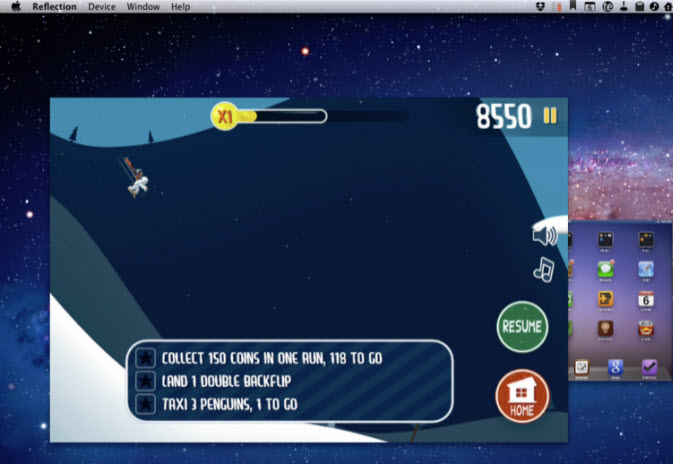
- Компьютер дээр програм татаж аваад суулгана уу. Хөтөлбөрийг эхлүүлэхийн өмнө, таны iPhone болон PC нэг сүлжээнд холбогдсон эсэхийг шалгаарай. Түүнчлэн, iPhone дээрх "хөрөг чиг баримжаа" нь түгжигдээгүй эсэхийг шалгаарай.
- "Show" товчлуур дээр дараад компьютерийн нэрийг сонгоод "Толин тусгал" сонголтыг асаана .
- Одоо та өөрийн компьютер дээрх iPhone дэлгэцийг зөв харуулах хэрэгтэй.
Ямар ч эргэлзээгүйгээр, энэ програмын тусламжтайгаар та өөрийн iPhone дэлгэцийн дэлгэцийн функцийг таны компьютер дээр амархан идэвхжүүлж болно.
Хамгийн сүүлийн үеийн IOS 9 програмууд нь дэлгэцэнд харагдахаар хязгаарлагдсан гэдгийг тэмдэглэх нь зүйтэй Iphone дэлгэц Бусад төхөөрөмжүүд дээр байгаа бөгөөд энэ нь iPhone дээрх бүх програмууд ажиллахгүй гэсэн үг юм. Баяр баясгалантайгаар та Airplay аппликейшн ашиглан хурдан, стрессгүйгээр хийж чадна.
Видео: Андройд смартфон эсвэл таблетаас зураг дээр хэрхэн зурагт үзүүлж болох талаар - 2 арга зам
Компьютер дээр утасны дэлгэцийн дэлгэцийг хэрхэн харуулах вэ??үнийг хэрхэн хийх вэ?
Компьютер дээр утасны дэлгэцийн дэлгэцийг хэрхэн харуулах вэ?